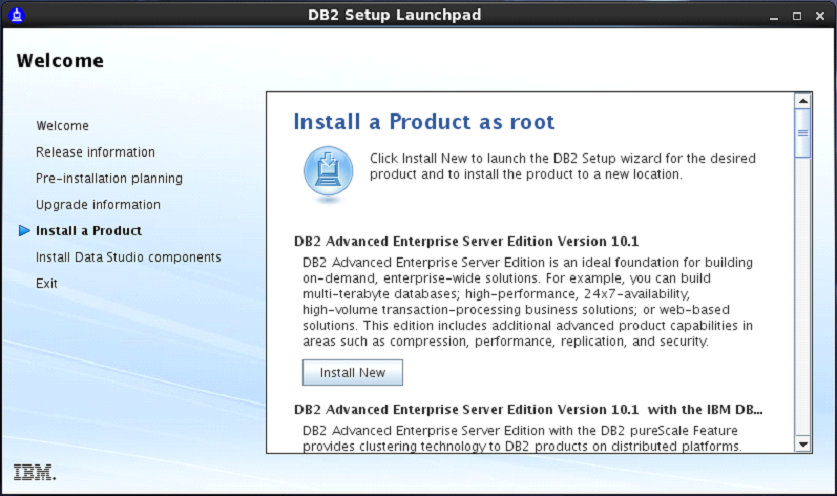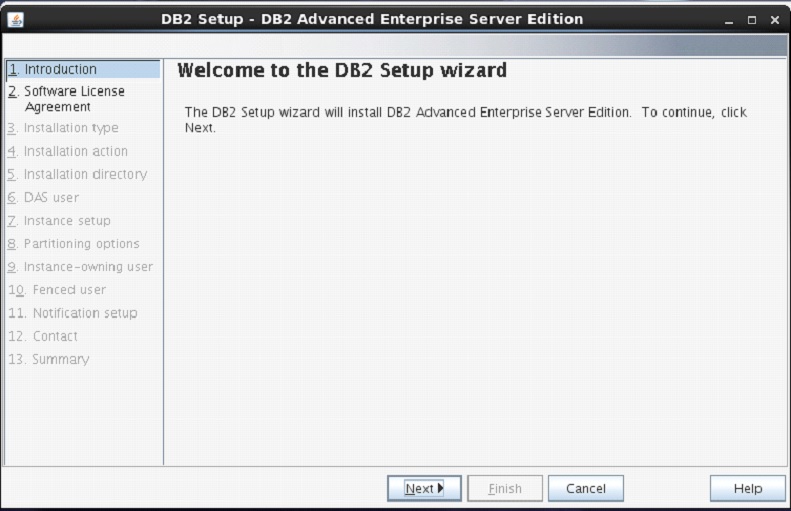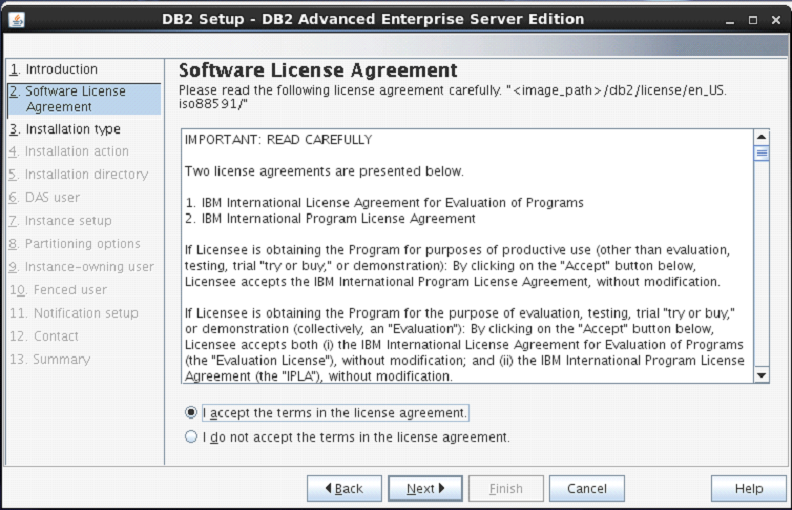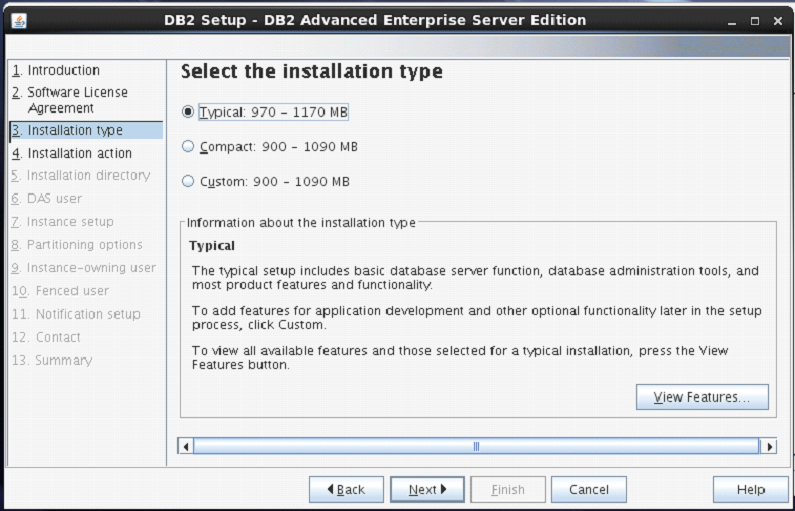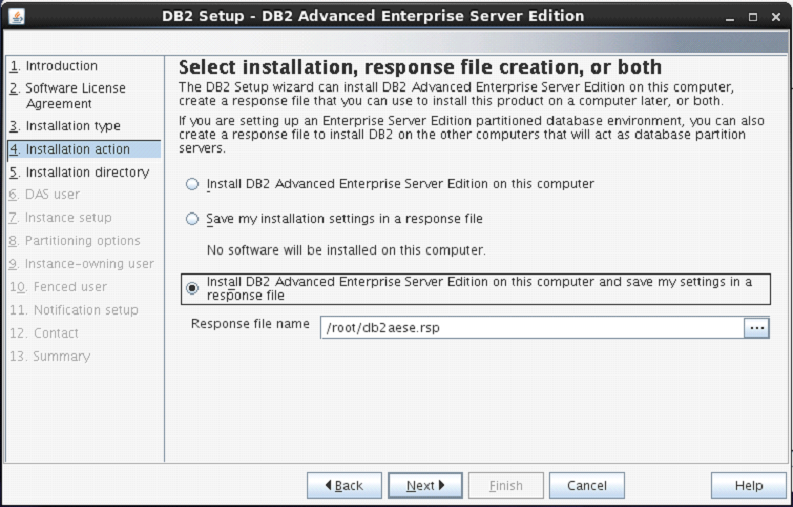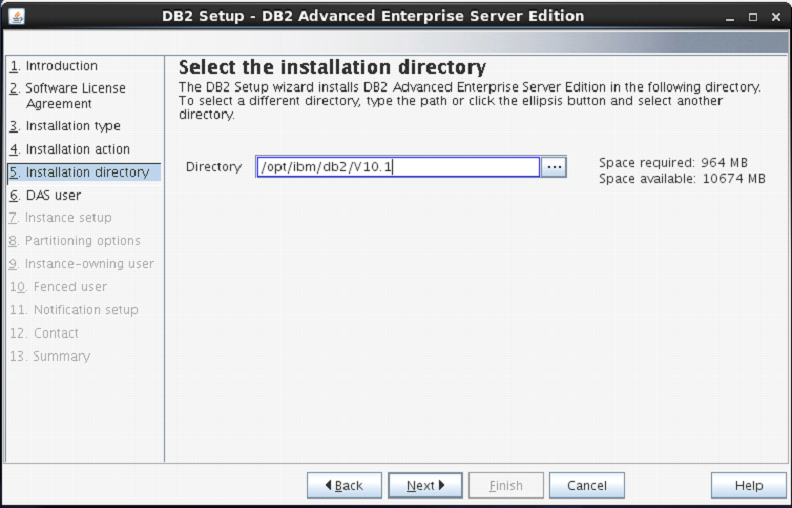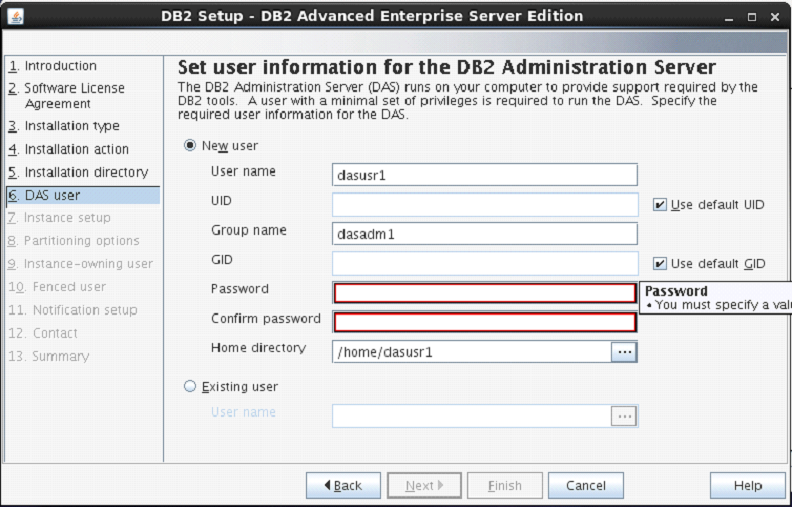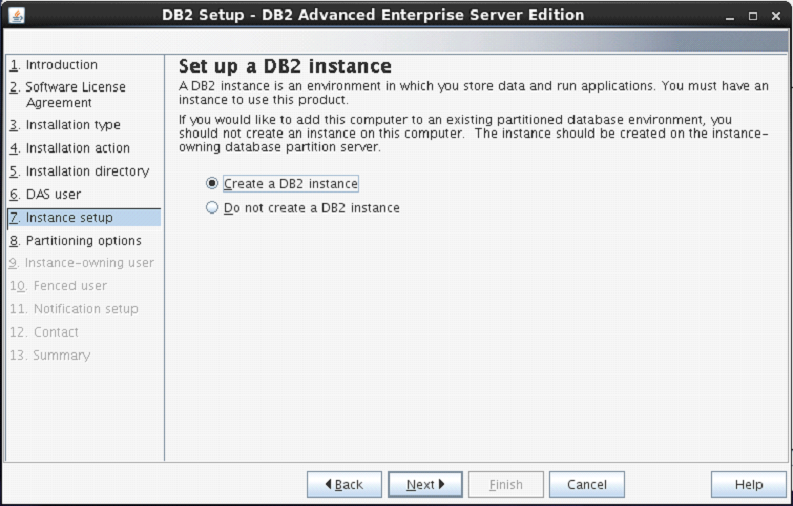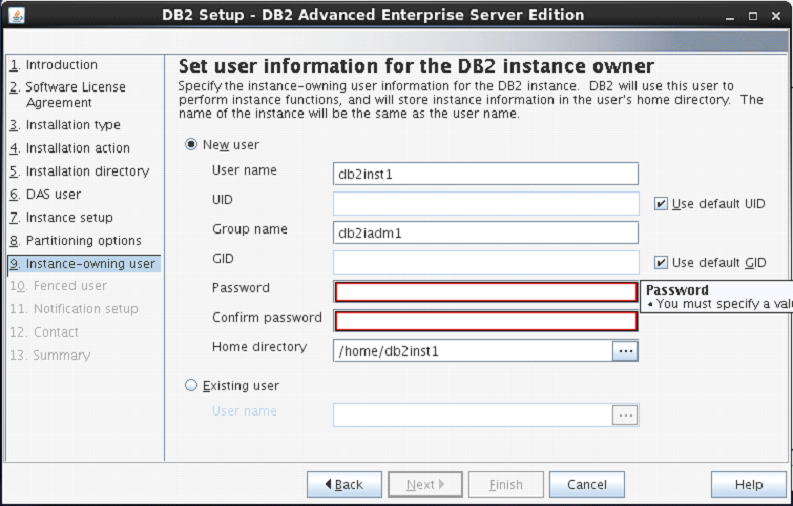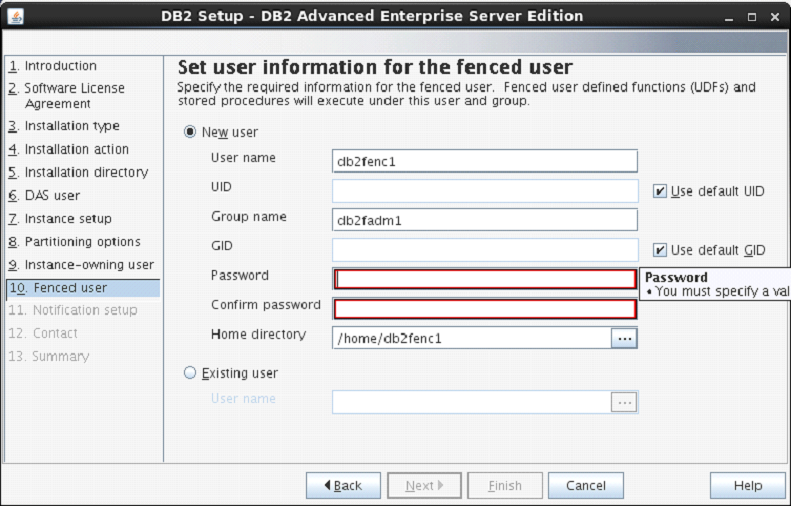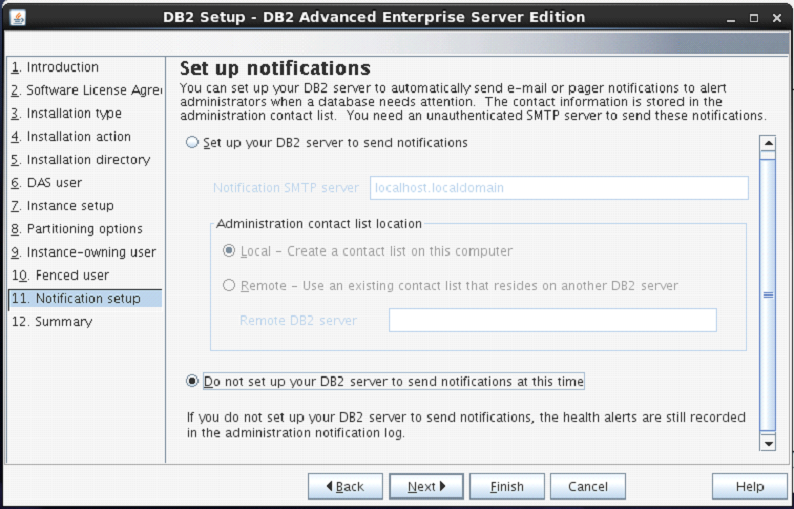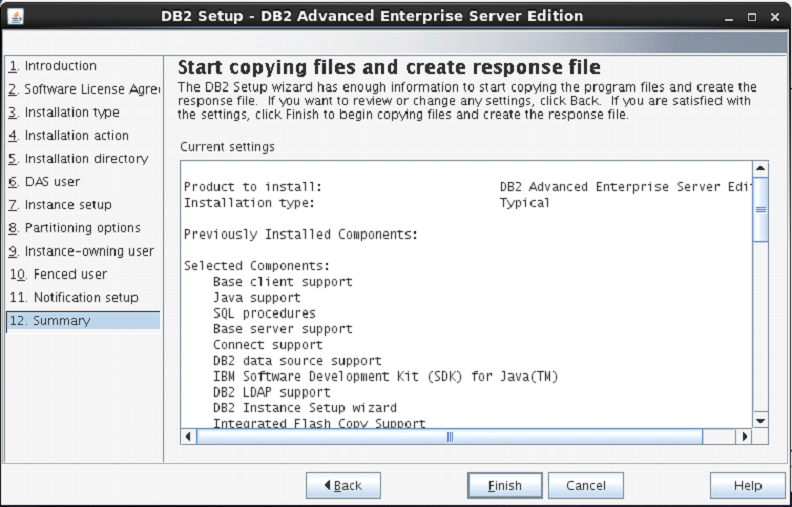В этой главе описываются этапы установки сервера DB2.
Вступление
Вы можете загрузить пробную версию сервера DB2 или приобрести лицензию на веб-сайт www.ibm.com . Для загрузки доступно два отдельных сервера DB2, в зависимости от размера операционной системы, на которой он предназначен. Например, если вы хотите загрузить сервер DB2 для 32-битной операционной системы Linux или UNIX, вам необходимо загрузить 32-битный сервер DB2. То же самое относится и к 64-битному серверу DB2.
Требования к оборудованию
Процессор: Minimum Core 2Duo
RAM: минимум 1 ГБ
Жесткий диск: минимум 30 ГБ
Требования к программному обеспечению
Перед установкой сервера DB2 вашей системе необходимо подготовить необходимое программное обеспечение. Для Linux вам нужно установить «libstdc ++ 6.0».
Проверка совместимости системы
Перед установкой сервера DB2 необходимо проверить, совместима ли ваша система с сервером DB2. Для подтверждения совместимости вам нужно вызвать команду ‘db2prereqcheck’ в командной консоли.
Установка DB2 в операционной системе Linux
Откройте Терминал и задайте путь к папке установочного образа db2 на консоли с помощью команды «CD <папка установки DB2>». Затем введите команду «./db2prereqcheck», которая подтверждает совместимость вашей системы с сервером DB2.
./db2prereqcheck
На рисунке 1 показаны требования совместимости операционной системы Linux и аппаратной системы.
Выполните указанные шаги для установки DB2 в вашей системе Linux:
- Откройте терминал.
- Войдите в систему как пользователь root.
- Откройте папку установки DB2.
- Введите «./db2setup» и нажмите Enter.
Этот процесс начнет выполнение установки сервера DB2.
Введите «./db2setup» и нажмите Enter на корневом терминале, чтобы начать процесс установки DB2 Server.
При этом появится экран «Настройка панели запуска». [Фигура 2]
На странице панели запуска установки выберите опцию «Установить продукт» в боковом меню. Выберите опцию «DB2 Advanced Enterprise Server Edition». Выберите кнопку «Установить новый».
Появится новый фрейм с именем «Мастер установки DB2». Нажмите кнопку «Далее». [Рисунок-3]
Появится следующий экран с лицензионным соглашением DB2. Выберите «Я принимаю условия…». Нажмите «Далее». [Рисунок-4]
На следующем экране появится предложение типа установки, для которого по умолчанию установлено значение «Обычный».
Держите тот же выбор. Нажмите кнопку «Далее». [Рисунок-5]
Появится следующий экран с действием установки.
Выберите «Установить DB2 Advanced Enterprise Server Edition…»
Нажмите кнопку «Далее». [Рисунок-6]
На следующем экране программа установки попросит выбрать каталог установки.
Оставьте значение по умолчанию и нажмите «Далее».
На следующем экране появится аутентификация пользователя. Введите пароль для пользователя «dasusr1».
(Ваш пароль может быть идентичен имени пользователя, чтобы его было удобно запомнить.)
На следующем экране программа установки попросит вас создать экземпляр сервера DB2.
Здесь он создает экземпляр DB2 с именем «db2inst1».
На следующем экране запрашивается количество разделов, необходимых для экземпляра по умолчанию.
У вас есть выбор «одного или нескольких» разделов.
Выберите «экземпляр одного раздела». Нажмите кнопку «Далее».
На следующем экране программа установки запрашивает аутентификацию для создаваемого экземпляра DB2.
Здесь по умолчанию имя пользователя создается как «db2inst1». Вы можете ввести пароль так же, как имя пользователя.
Нажмите кнопку «Далее».
На следующем экране программа установки запрашивает информацию для аутентификации пользователя «db2fenc».
Здесь вы можете ввести пароль так же, как имя пользователя.
Нажмите кнопку «Далее».
На следующем экране вы можете выбрать опцию «Не настраивать сервер db2 для отправки уведомлений в это время».
Нажмите кнопку «Далее».
На следующем экране отображается информация о настройке db2.
Нажмите «Готово».
На этом этапе процедура установки DB2 завершена.
Проверка установки DB2
Вам нужно проверить установку сервера DB2 на его полезность. После завершения установки сервера DB2 выйдите из режима текущего пользователя и войдите в систему как пользователь «db2inst1». В пользовательской среде «db2inst1» вы можете открыть терминал и выполнить следующие команды, чтобы проверить, правильно ли установлен ваш продукт db2.
db2level
Эта команда показывает текущую версию и уровень обслуживания установленного продукта DB2 для текущего экземпляра.
Синтаксис:
db2level
Пример:
db2level
Выход:
DB21085I Instance "db2inst2" uses "64" bits And DB2 code release "SQL10010" with level identifier "0201010E". Informational tokens are "DB2 v10.1.0.0", "s120403", "LINUXAMD64101", and Fix Pack "0". Product is installed at "/home/db2inst2/sqllib".
db2licm
Эта команда показывает всю информацию о лицензии нашего продукта DB2.
Синтаксис:
db2licm <parameter>
Пример:
db2licm -l
Выход:
Product name: "DB2 Advanced Enterprise Server Edition" License type: "Trial" Expiry date: "10/02/2014" Product identifier: "db2aese" Version information: "10.1" Product name: "DB2 Connect Server" License type: "Trial" Expiry date: "10/02/2014" Product identifier: "db2consv" Version information: "10.1"
Процессор командной строки (CLP)
CLP может быть запущен в одном из трех режимов:
Командный режим : в этом режиме каждая команда и оператор SQL должны иметь префикс «db2». Например, запрос «db2 активировать образец базы данных».
Режим интерактивного ввода : вы можете запустить этот режим с помощью команды «db2». Здесь вы можете передавать операторы SQL без префикса. Например, «активировать образец базы данных».
Пакетный режим : здесь вам необходимо создать файл сценария, который содержит все запросы SQL-запросов и сохранить файл с расширением «.db2». Вы можете вызвать это в командной строке, используя синтаксис «db2 –tf <filename.db2>».